Sommario
Non sempre le cose vanno come ci aspettiamo che vadano. Ad esempio, un programma o un'applicazione può non caricarsi sul computer, visualizzando il messaggio questa app non può funzionare sul pc .
È senza dubbio uno dei problemi più fastidiosi che affliggono molti Windows 10. Può essere visualizzato quando si tenta di aprire vari programmi, compresi quelli preinstallati di Windows, i giochi classici e persino le applicazioni di terze parti. Il messaggio di errore può apparire in vari modi, tra i quali i più frequenti sono:
- Questa applicazione non può essere eseguita sul PC (nome dell'applicazione antivirus)
- Questa applicazione non può essere eseguita sul PC, errore di Windows Store
- Questa applicazione non può essere eseguita sul PC, file batch
- Questa app non può essere eseguita sul PC, errore di gioco
- Questa applicazione non può essere eseguita sul PC, l'accesso è negato
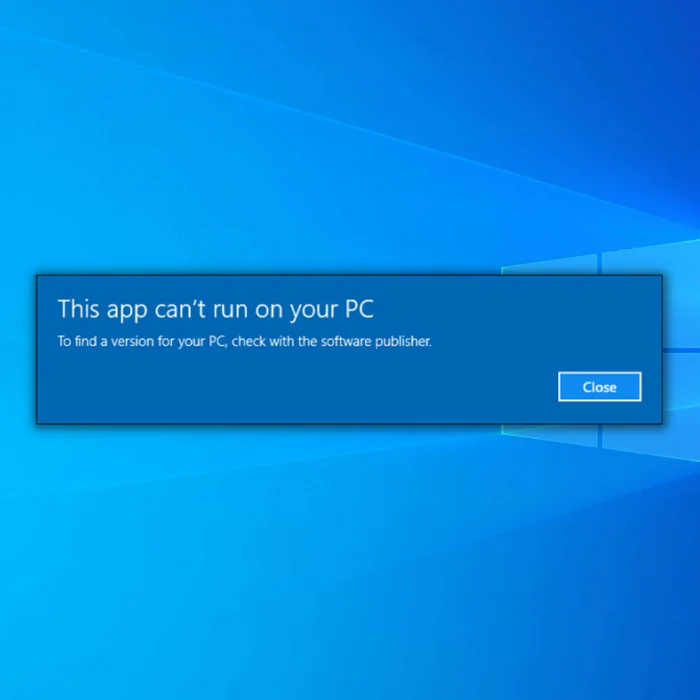
Se siete tra le migliaia di utenti che hanno riscontrato questo errore, siete nel posto giusto. Oggi discuteremo i migliori metodi di risoluzione dei problemi che potete eseguire per risolvere finalmente l'errore App can't operate on your PC Error sul vostro computer Windows 10.
Motivi comuni del messaggio "Questa applicazione non può essere eseguita sul PC".
Ci sono diversi motivi per cui si può incontrare il messaggio "This app can't run on your PC" quando si cerca di utilizzare un'applicazione sul computer Windows 10. La comprensione di queste cause comuni può aiutare a identificare la radice del problema e ad applicare una soluzione appropriata. Ecco alcuni dei motivi più frequenti di questo messaggio di errore:
- Applicazione o driver incompatibile: Uno dei motivi più comuni per cui si verifica questo errore è che l'applicazione o il driver che si sta tentando di eseguire non è compatibile con la versione corrente di Windows. Ciò può verificarsi quando si tenta di utilizzare software o driver meno recenti progettati per versioni precedenti di Windows.
- File di sistema corrotti o mancanti: Se i file di sistema essenziali di Windows sono danneggiati o mancanti, possono verificarsi vari problemi, tra cui l'errore "This app can't run on your PC" (Questa applicazione non può essere eseguita sul PC). Questi file possono danneggiarsi a causa di malware, problemi hardware o un aggiornamento incompleto di Windows.
- Tipo di file non corretto: A volte l'errore può verificarsi perché si sta cercando di eseguire un tipo di file non supportato dal sistema in uso. Ad esempio, il tentativo di eseguire un'applicazione macOS o Linux su un PC Windows provoca questo errore.
- Permessi insufficienti: Se non si dispone dei privilegi amministrativi per eseguire un'applicazione, è possibile che venga visualizzato questo messaggio di errore. Alcuni programmi richiedono l'accesso come amministratore per funzionare correttamente.
- Versione di Windows obsoleta: Se il sistema operativo Windows è obsoleto, può causare problemi di compatibilità con alcune applicazioni e driver, causando il messaggio "This app can't run on your PC".
- Installazione difettosa o incompleta dell'applicazione: Se l'applicazione che si sta tentando di eseguire non è stata installata correttamente o manca di componenti essenziali, si può verificare questo errore. Un'installazione incompleta può essere dovuta a interruzioni durante il processo di installazione o al mancato download di tutti i file necessari.
- Conflitti con il software di sicurezza: In alcuni casi, l'errore può essere causato da conflitti tra l'applicazione e il software di sicurezza installato, come i programmi antivirus o firewall, che potrebbero bloccare l'esecuzione dell'applicazione a causa di rischi per la sicurezza.
Comprendendo le ragioni più comuni del messaggio "This app can't run on your PC", è possibile risolvere meglio il problema e applicare una soluzione appropriata con i metodi illustrati nell'articolo.
Come risolvere il problema dell'impossibilità di eseguire l'app sul PC
Primo metodo - Eseguire il programma in modalità compatibilità e come amministratore
La modalità di compatibilità è una funzione di Windows che consente ai programmi e alle applicazioni più vecchie di funzionare su Windows 10.
- Fate clic con il tasto destro del mouse sull'icona del programma, errore "Questa applicazione non può funzionare sul PC" e cliccate su "Proprietà".

- Accedere alla scheda "Compatibilità" e fare clic su "Esegui questo programma in modalità compatibilità per:", quindi selezionare "Windows 8". Spuntare anche la casella "Esegui questo programma come amministratore" e fare clic su "OK".
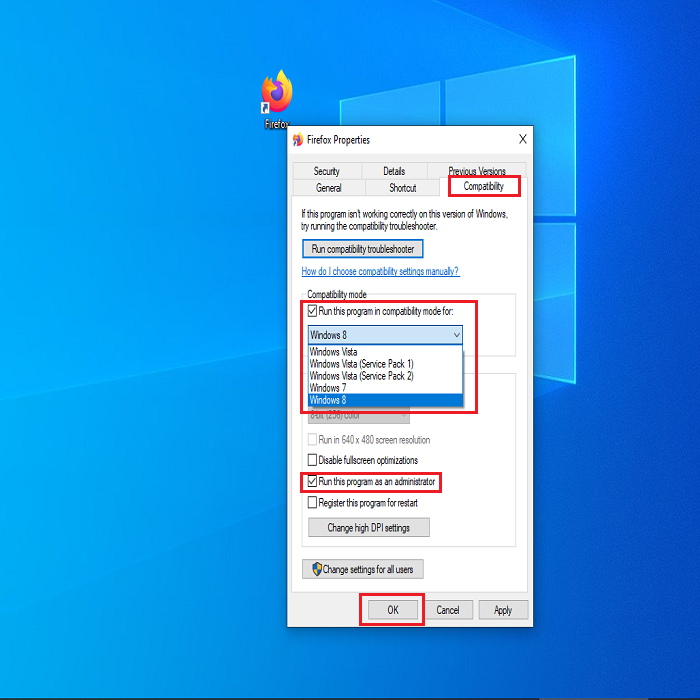
- Una volta eseguiti tutti i passaggi sopra descritti, provare ad aprire l'applicazione problematica per verificare se l'errore "This app can't operate on your PC" è stato risolto.
Secondo metodo - Disattivare i servizi proxy Vpn
Un servizio proxy o VPN potrebbe impedire le connessioni in uscita ai server del Microsoft Store, causando l'errore This app can't operate on your PC.
- Individuare la barra delle applicazioni in basso a destra della finestra.
- Fare clic con il tasto sinistro del mouse sull'icona della rete.
- Quindi, selezionare "Apri rete e impostazioni Internet".

- Nel riquadro di sinistra, fare clic sul pulsante "Proxy".
- Si aprirà una nuova cartella. Attivare il pulsante "Rileva automaticamente le impostazioni".

- Riavviare il PC e verificare se l'errore "This app can't operate on your PC" è stato risolto.
- Vedi anche La barra delle applicazioni di Windows non si apre
Terzo metodo - Abilitare il Sideloading per le applicazioni
L'installazione di applicazioni da una fonte approvata, come lo store di Microsoft, è il sideloading. La vostra azienda può sviluppare le proprie applicazioni, come le applicazioni line-of-business (LOB). Molte aziende creano le proprie applicazioni per risolvere problemi specifici del proprio settore.
Quando si carica un'applicazione in modalità sideload, si distribuisce un bundle di app firmate su un dispositivo. L'utente è responsabile della firma, dell'hosting e della distribuzione delle app.
- Premete il tasto "Windows" sulla tastiera e premete "R" per visualizzare il comando di esecuzione, digitate "control update" e premete invio.

- Cliccate su "Per gli sviluppatori" nel riquadro di sinistra e attivate "Installa le app da qualsiasi fonte, compresi i file sciolti".

- Riavviare il computer e verificare se il problema è stato risolto.
Quarto metodo - Creare un nuovo account amministratore
È molto probabile che l'account amministratore attuale sia stato compromesso. Di conseguenza, seguite questi passaggi per risolvere il problema:
- Tenere premuti i tasti "Windows" + "I" per aprire le impostazioni del computer di Windows.

- Cliccate su "Account", su "Famiglia & altri utenti" nel riquadro di sinistra e su "Aggiungi un'altra persona a questo PC".


- Fare clic su "Non ho i dati di accesso di questa persona".

- Fare clic su "Aggiungi un utente senza account Microsoft nella finestra successiva".
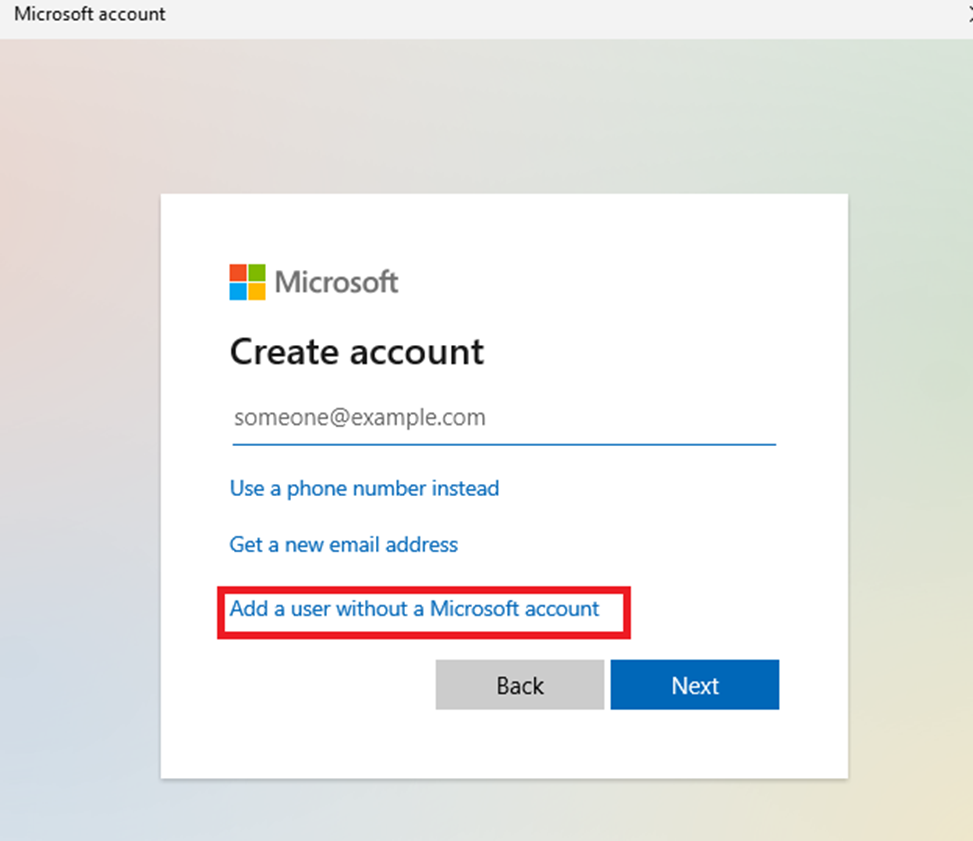
- Digitate le credenziali del nuovo account amministratore e fate clic su Avanti. Tornerete quindi alla pagina delle impostazioni di Windows, selezionate l'account appena creato e fate clic su "Cambia tipo di account".

- Nella finestra successiva, selezionare "Amministratore" nel tipo di account e fare clic su "OK".

- Riavviare il computer, accedere all'account amministratore appena creato e verificare se l'errore persiste.
Quinto metodo - Verificare la presenza di un nuovo aggiornamento di Windows
Windows rilascia regolarmente nuovi aggiornamenti per risolvere bug e problemi e migliorare la stabilità del sistema.
- Premete il tasto "Windows" sulla tastiera e premete "R" per visualizzare il comando di esecuzione, digitate "control update" e premete invio.

- Fate clic su "Verifica aggiornamenti" nella finestra di Windows Update. Se non sono disponibili aggiornamenti, dovrebbe apparire un messaggio che dice "Sei aggiornato".

- Se lo Strumento di aggiornamento di Windows trova un nuovo aggiornamento, lasciatelo installare e attendete che sia completato. Potrebbe essere necessario riavviare il computer per l'installazione.

- Se il computer ha installato un nuovo aggiornamento, verificare se l'errore "This app can't operate on your PC" è stato risolto.
Sesto metodo - Eseguire la scansione del System File Checker (SFC)
È possibile utilizzare un'utilità gratuita con il sistema operativo Windows per scansionare e riparare i driver e i file di Windows corrotti o mancanti. Seguire queste procedure per scansionare il computer con l'SFC di Windows.
- Tenete premuto il tasto "Windows" e premete "R", quindi digitate "cmd" nella riga di comando Esegui. Tenete premuti insieme i tasti "ctrl" e "shift" e premete invio. Fate clic su "OK" nella finestra successiva per concedere i permessi di amministratore.

- Digitare "sfc /scannow" nella finestra del prompt dei comandi e premere invio. Attendere che SFC completi la scansione e riavviare il computer. Al termine, eseguire lo strumento Windows Update per verificare se il problema è stato risolto.

Settimo metodo - Eseguire lo strumento Windows DISM (Deployment Image Servicing and Management).
L'utilità DISM controlla e corregge i problemi con il formato di immagine di Windows memorizzato nel sistema, con conseguenti problemi con i file di sistema.
- Premete il tasto "windows" e poi premete "R." Apparirà una piccola finestra in cui potrete digitare "CMD".
- Si aprirà la finestra del prompt dei comandi, digitate "DISM.exe /Online /Cleanup-image /Restorehealth" e premete "invio".

- L'utilità DISM inizierà la scansione e la correzione degli errori. Una volta completata, riavviare il PC. Aprire Task Manager per verificare se l'errore persiste.
Parole finali
Ci auguriamo che siate riusciti a risolvere il famigerato problema sul vostro computer. Vi consigliamo di generare un punto di ripristino del sistema e di aggiornare regolarmente il sistema operativo per evitare di ripetere questo errore e di subire ulteriori danni. In questo modo potrete sempre tornare a una condizione precedente in cui tutto funzionava bene.
Domande frequenti
Come si risolve il messaggio di errore this app can't run on this PC?
Quando si riceve il messaggio di errore "Questa applicazione non può essere eseguita su questo PC", in genere è causato da un'applicazione o da un driver incompatibile. Per risolvere questo errore, è necessario disinstallare l'applicazione o il driver incompatibile e poi reinstallarlo. Se non si è sicuri di quale sia l'applicazione o il driver che sta causando il problema, si può provare a eseguire la Risoluzione dei problemi di compatibilità di Windows.
Come posso forzare l'esecuzione di un'applicazione sul mio computer?
Per forzare l'esecuzione di un'applicazione sul computer, è necessario eseguire le seguenti operazioni:
Scaricare l'applicazione sul computer.
Una volta scaricata l'applicazione, aprirla e fare clic sulla scheda "Impostazioni".
Nella scheda Impostazioni, dovrebbe essere presente un'opzione "Forza l'esecuzione dell'app": fare clic su questa opzione e selezionare "Sì".
Come si cambia la modalità di compatibilità nelle app di Windows 11?
In Windows 11, un'impostazione chiamata Modalità compatibilità consente di eseguire le app in una versione precedente di Windows. Ciò può essere utile se un'app non è compatibile con la versione attuale di Windows. Per attivare la modalità compatibilità, andate nelle impostazioni dell'app e attivate l'opzione.
Come si abilita il caricamento laterale dell'app per il software di terze parti?
Per abilitare il caricamento lato app per il software di terze parti, è necessario innanzitutto attivare l'opzione Origini sconosciute nel menu Impostazioni del dispositivo Android. Una volta fatto ciò, è possibile scaricare e installare qualsiasi app Android dal Google Play Store o da altri siti. Ricordate che l'attivazione di questa opzione può rendere il vostro dispositivo vulnerabile al software dannoso, quindi installate solo app da fonti di cui vi fidate.
Non riuscite ad aggiornare le app di Windows Store?
Se si riscontrano problemi nell'aggiornamento delle applicazioni di Windows Store, si possono fare alcuni tentativi. Innanzitutto, assicurarsi di disporre di una connessione Internet forte. Se i problemi persistono, provare a riavviare il computer e ad aggiornare nuovamente le applicazioni. Se non funziona, potrebbe essere necessario disinstallare e reinstallare le applicazioni.
Come si utilizza il programma di risoluzione dei problemi di compatibilità?
Il programma di risoluzione dei problemi di compatibilità è uno strumento che può essere utilizzato per risolvere i problemi di esecuzione dei programmi più vecchi sul computer. Per utilizzare il programma di risoluzione dei problemi, fare clic sul menu Start e digitare "compatibilità" nella casella di ricerca. Una volta visualizzato il programma di risoluzione dei problemi, seguire le istruzioni per risolvere il problema.

